如何用图片解锁Win10系统?我们在使用笔记本或者台式机的时候为了保证隐私总是要设置密码什么的,但是每次输入密码都要花很长时间,让我们觉得很累?很多朋友想在win10中给图片设置密码。
但是大部分朋友都不会设置。今天边肖就来教大家Win10系统使用图片解锁的具体操作方法。我希望你会喜欢它。
Win10使用图片解锁的方法:
1.右键单击开始菜单并选择设置选项。
2.进入设置界面后,选择“账户”设置。
3.进入账户设置后,选择“登录”选项。然后在右边添加进入“图片解锁”设置页面。在“设置图片密码”之前,需要设置“普通密码,验证普通密码”。
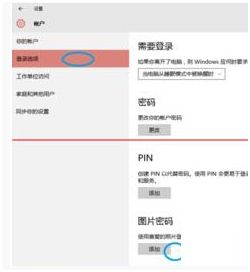
4.现在根据自己的喜好选择一张图片作为密码图片,然后在图片上选择三个点作为解锁密码。
5.至此,我们的图片解锁了。当然,当我们忘记密码时,仍然可以用普通的数字密码解锁。
上面介绍的内容是关于如何使用图片解锁Win10系统的教程。不知道大家有没有学过。如果你遇到过这样的问题,你可以按照边肖的方法自己尝试一下。希望能帮你解决问题。谢谢大家!~
免责声明:本站所有文章内容,图片,视频等均是来源于用户投稿和互联网及文摘转载整编而成,不代表本站观点,不承担相关法律责任。其著作权各归其原作者或其出版社所有。如发现本站有涉嫌抄袭侵权/违法违规的内容,侵犯到您的权益,请在线联系站长,一经查实,本站将立刻删除。
本文来自网络,若有侵权,请联系删除,如若转载,请注明出处:https://www.freetrip88.com/baike/293644.html
